
Spotify Music est un service de streaming musical très populaire auprès des jeunes et des personnes âgées. Avec l'ajout de listes de lecture organisées, Spotify est presque un package complet en tant que lecteur multimédia intelligent. Mais avez-vous entendu parler de la minuterie de sommeil Spotify on iPhone ? En dehors de écouter Spotify musique hors ligne, C'est une autre caractéristique qui Spotify continue d'ajouter à ses capacités en tant que lecteur multimédia.
Mise en veille programmable Spotify sur iPhone vous aidera à dormir plus confortablement. Il est conçu pour fonctionner automatiquement tout en écoutant votre Spotify Chansons. Une fois que vous aurez appris à l'activer, vous l'intégrerez sûrement à votre rituel du coucher. Cet article vous guidera étape par étape sur la façon de l'activer, de le désactiver, ainsi que de le gérer comme votre Spotify des chansons jouent.
Parallèlement à cela, n'est-il pas bon de se réveiller avec votre Spotify chanson? Nous avons ajouté une section bonus qui vous aide à faire un Spotify réveil à l'aide de votre iPhone.
Guide des matières Partie 1. Est-ce que Spotify Vous avez une minuterie de mise en veille ?Partie 2. Comment activer une minuterie de mise en veille Spotify iPhonePartie 3. Comment activer une minuterie de mise en veille Spotify Mac/WinPartie 4. Bonus : Réveillez-vous avec A Spotify AlarmePartie 5. Résumé
Le Spotify avez-vous une minuterie de mise en veille ? La réponse dépend de votre plateforme. Si vous utilisez la version Android ou iOS de Spotify, vous trouverez la fonction Sleep Timer disponible. Cependant, les versions de bureau de Spotify n'inclut pas de minuterie de mise en veille. Vous devez utiliser des outils tiers pour y parvenir si vous souhaitez définir une minuterie de mise en veille sur votre bureau.
La minuterie de mise en veille est une fonctionnalité intégrée qui vous permet de définir une durée spécifique de lecture de votre épisode de musique ou de podcast avant qu'il ne s'arrête automatiquement. Si vous vous demandez comment utiliser la minuterie d'arrêt sur Spotify, faites défiler vers le bas pour découvrir la solution.
La série Spotify L'application a été mise à jour à maintes reprises pour améliorer ses fonctions. Parmi ces mises à jour, on trouve la minuterie de mise en veille. Par coïncidence, cette fonctionnalité ressemble beaucoup à la minuterie de mise en veille de l'iPhone de Spotify, où le téléphone peut arrêter de lire n'importe quelle piste. Voici les étapes à suivre pour configurer la minuterie de mise en veille Spotify sur iPhone à l'aide de Spotify app.
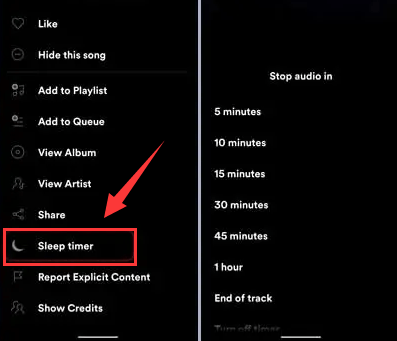
L'application Timer de votre iPhone a une fonctionnalité similaire et n'est pas limitée à la Spotify application. Cela signifie que vous pouvez régler une minuterie pour qu'elle s'endorme lors de la lecture de n'importe quelle forme de média. Voici les étapes pour le faire.

Tout va bien si vous avez réussi à configurer la minuterie de mise en veille de l'iPhone Spotify, Vous pouvez désormais vous reposer facilement sans vous soucier de l'épuisement de la batterie de votre iPhone lorsque vous dormez. Vous pouvez également utiliser votre Spotify musique ou podcast comme berceuse, en vous assouplissant quand vous le souhaitez.
La fonction Sleep Timer est exclusivement disponible sur les versions Android et iOS de Spotify. Si vous souhaitez établir une minuterie de mise en veille pour Spotify sur votre ordinateur, vous pouvez utiliser les paramètres de batterie de l'ordinateur. Voici comment régler une minuterie de mise en veille pour Spotify sur votre ordinateur.
Comment régler une minuterie de mise en veille pour Spotify sur Mac :
Étape 1. Cliquez sur le logo Apple situé dans le coin supérieur gauche de votre écran et choisissez « Préférences Système ».
Étape 2. Dans la fenêtre Préférences Système, cliquez sur « Batterie » et sélectionnez « Planification ».
Étape 3. Cochez la case « Veille » et choisissez « Tous les jours ». Ensuite, définissez votre heure préférée de mise en veille de l'ordinateur.
Étape 4. Une fois que vous avez défini l'heure souhaitée, cliquez sur « Appliquer » pour enregistrer les paramètres.
Ces étapes vous aideront à créer une minuterie de mise en veille pour votre Mac, vous permettant de contrôler le moment où votre ordinateur se met en veille tout en écoutant Spotify.
Comment régler une minuterie de mise en veille pour Spotify on Windows:
Étape 1. Ouvrez les « Paramètres » sur votre Winallumez votre PC et cliquez sur le bouton « Power ».
Étape 2. Sous « Alimentation », cliquez sur « Écran et veille » pour accéder à plusieurs menus déroulants.
Étape 3. Sélectionnez la durée pendant laquelle vous souhaitez que votre appareil reste actif avant de passer en mode veille.
En suivant ces étapes, vous pouvez contrôler quand votre Winle PC de Dow se met en veille, offrant un moyen de chronométrer votre Spotify séance d'écoute.
En bonus supplémentaire pour la minuterie de sommeil Spotify sur iPhone, voici une autre chose intéressante que vous pouvez faire. Vous pouvez mettre en place un Spotify Réveil à l'aide de votre iPhone. Cela complétera votre Spotify configuration du kit de couchage. Comme les iPhones utilisent officiellement Apple Music comme source d'alarme, vous aurez besoin d'un outil supplémentaire pour y parvenir. Cet outil s'appelle le DumpMedia Spotify Music Converter.
Téléchargement gratuit Téléchargement gratuit
DumpMedia Spotify Music Converter est un convertisseur facile à utiliser. Il est fabriqué par des professionnels et est équipé d’un support client complet. Chansons et playlists sur Spotify peuvent être téléchargé et converti en MP3, M4A, WAV, ou FLAC. Il dispose également d'une garantie de remboursement de 30 jours au cas où vous achèteriez une clé de licence pour déverrouiller toutes ses fonctionnalités. Voici les étapes pour utiliser ce merveilleux outil :
Étape 1 Téléchargez et installez le DumpMedia Spotify Music Converter.
Étape 2 Ouvrir DumpMedia puis cliquez sur Ouvrir le Spotify Lecteur Web. Choisissez une chanson, une liste de lecture ou un album que vous souhaitez convertir en le faisant glisser dans la fenêtre Ouvrir le convertisseur.

Étape 3 Ensuite, la fenêtre Convertisseur apparaîtra, cochez les chansons que vous souhaitez convertir puis appuyez sur Convertir. C'est si facile!

Étape 4 Une fois l'opération terminée, l'onglet Converti contiendra vos chansons converties.
DumpMedia Spotify Music Converter possède également des fonctionnalités supplémentaires, notamment le choix du format de fichier de sortie, du débit binaire et du taux d'échantillonnage. Vous pouvez également modifier les balises ID3. Vous pouvez configurer beaucoup de choses en utilisant ce produit.
Après cela, ouvrez votre iTunes ou l'application Musique sur votre PC ou Mac. Faites glisser et déposez ces chansons converties dans votre iTunes ou Apple Music. Assurez-vous que vous avez activé votre bibliothèque iCloud en allant dans Musique ou Édition -> Préférences puis dans l'onglet Général, cochez iCloud dans iTunes ou Synchroniser la bibliothèque dans Apple Music. Vos chansons sont maintenant associées et vous verrez ces chansons lorsque vous vous synchroniserez avec iCloud à l'aide d'Apple Music sur votre iPhone.
Ce sont les étapes pour définir votre converti Spotify chansons, maintenant dans Apple Music, en tant que son d'alarme :
Mise en veille programmable Spotify sur iPhone est une fonctionnalité intéressante qui vous permet de vous endormir Spotify Musique sans avoir à vous soucier de l'épuisement de la batterie de votre iPhone. Ses racines remontent au réveil numérique moderne doté d’une fonction de minuterie d’arrêt.
C'est une mise à jour logicielle intéressante qui vient de Spotify lui-même. L'application iPhone Clock avec sa fonction Timer intègre également cette fonctionnalité. Une fois que vous aurez apprécié cette fonctionnalité, vous apprécierez sûrement le Spotify Réveil aussi. Utilisez le DumpMedia Spotify Music Converter pour ça.
